سؤال
المشكلة: كيفية إصلاح "تم رفض الوصول" في برنامج "المفكرة" عند تحرير ملف Hosts على Windows؟
لقد أصبت مؤخرًا ببرنامج الفدية ، وقرأت في الإرشادات عبر الإنترنت أنني بحاجة إلى تعديل الملف لاستعادة الوصول العادي إلى الإنترنت. بعد أن أقوم بتحريره ومحاولة حفظه ، فإنه يعرض الخطأ "تم رفض الوصول". أي فكرة عن كيفية تجاوز ذلك؟ شكرا.
إجابة محلولة
ملف Hosts هو ملف نصي بسيط موجود داخل مجلد C: \\ Windows \\ System32 \\ drivers \\ etc \\ على أنظمة تشغيل Windows XP و 7 و 8 و 10. في بعض الحالات ، قد يكون مخفيًا ، لذلك قد لا يراه المستخدمون على الفور ، حيث سيتعين عليهم تمكين ميزة "عرض العناصر المخفية" عبر File Explorer. بشكل أساسي ، تم استخدام ملف Hosts من أجل حل الاسم إلى عنوان IP ، على الرغم من DNS الحديث
[1] الميزات سرعان ما استبدلت به.ومع ذلك ، لا يزال ملف Hosts قادرًا على العثور على استخدامات مختلفة في العصر الحديث ، وهو مفيد بشكل خاص للأشخاص من قسم تكنولوجيا المعلومات المجال ، مثل مطوري الويب أو مسؤولي الشبكات ، حيث يمكنهم تطوير مواقع الويب محليًا أو حفظ ملفات متنوعة المحتوى.
لسوء الحظ ، يمكن أيضًا إساءة استخدام ملف Hosts من قِبل مجرمي الإنترنت لمنع المستخدمين من الوصول إلى مواقع ويب معينة (على سبيل المثال ، Djvu ransomware[2] من المعروف أنه يستخدم هذه الميزة لمنع الضحايا من زيارة المواقع التي قد تساعدهم في إزالة البرامج الضارة أو عملية استرداد الملفات). في مثل هذه الحالة ، قد يرغب المستخدمون في تحرير ملف Hosts لتجاوز قيود مجموعة البرامج الضارة.
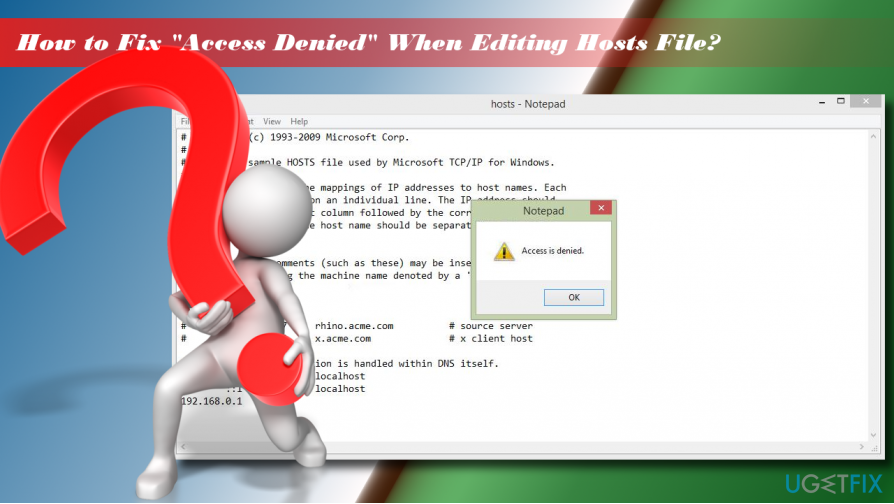
ومع ذلك ، يجد العديد من المستخدمين أنفسهم في موقف يتم فيه رفض الوصول عند تحرير ملف المضيفين على Windows. الرسالة المنبثقة بسيطة للغاية ولا تقدم أي تفسيرات:
الدخول محظور
موافق
قبل ظهور DNS ، تم استخدام ملفات المضيفين لحل أسماء المضيفين. تحتوي هذه الملفات على صيغة مميزة يمكن التعرف عليها بسهولة في كل نظام تشغيل ، بما في ذلك Windows أو macOS أو Linux.[3] لذلك ، يجب بدء تعديل ملف المضيفين بطريقة حذرة للغاية لمنع تلف الملف. نتيجة لذلك ، غالبًا ما يكون ملف المضيفين مخفيًا ، ويتم تقييد الوصول إليه بواسطة نظام التشغيل Windows نفسه.
في معظم الحالات ، يؤدي الخطأ "تم رفض الوصول" إلى إحباط تحرير ملف المضيفين لأن المستخدم ليس لديه إذن. يوجد ملف المضيفين في دليل تثبيت Windows ، المعروف أيضًا باسم محرك الجذر. الملف محمي من الوصول غير المصرح به ، لذلك إذا لم تكن مستخدمًا مصرحًا به للكمبيوتر الهدف ، فقد تواجه خطأ "تم رفض الوصول" في برنامج Notepad.
لحسن الحظ ، يمكنك إصلاح رفض الوصول عند تعديل خطأ ملف المضيفين بسهولة نسبيًا - ما عليك سوى اتباع الخطوات الموضحة أدناه.
الإصلاح 1. قم بتشغيل برنامج Notepad كمسؤول
لإصلاح النظام التالف ، يجب عليك شراء الإصدار المرخص من Reimage Reimage.
إذا تم رفض الوصول عند تحرير ملف المضيفين ، فإن أول شيء يجب أن تجربه هو الوصول إلى الملف كمسؤول:
- افتح بحث Windows واكتب المفكرة.
- انقر بزر الماوس الأيمن فوق المفكرة الخيار وحدد تشغيل كمسؤول.
- بعد بدء البرنامج ، حدد ملف > فتح.
- انتقل إلى C: \\ Windows \\ System32 \\ برامج تشغيل \\ إلخ مجلد (تأكد من التغيير المستندات النصية (* .txt) ل كل الملفات).
- حدد ملف المضيفين وانقر فوق فتح.
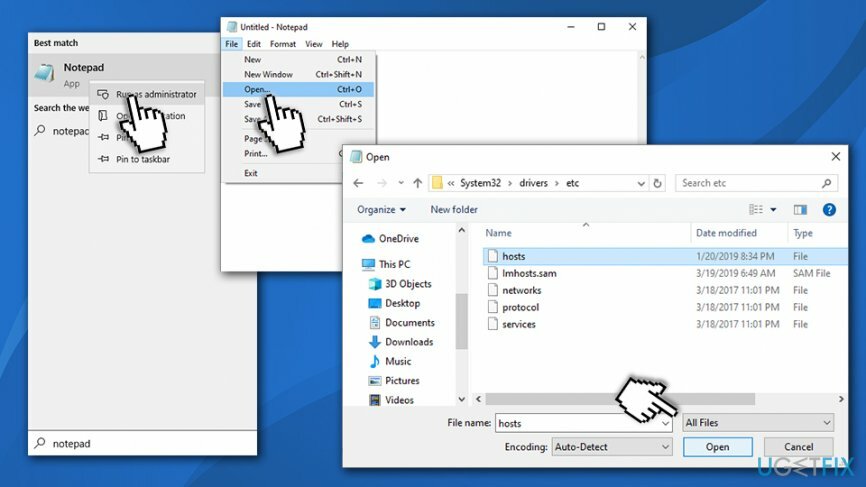
- قم بتحرير ملف المضيفين وحفظه.
الإصلاح 2. قم بتشغيل برنامج "المفكرة" باستخدام موجه الأوامر
لإصلاح النظام التالف ، يجب عليك شراء الإصدار المرخص من Reimage Reimage.
- اكتب في كمد في مربع البحث.
- انقر بزر الماوس الأيمن فوق نتيجة موجه الأوامر وحدد تشغيل كمسؤول.
- انسخ والصق الأوامر التالية في النافذة واضغط يدخل بعد كل:
cd C: \\ Windows \\ System32 \\ driver \\ إلخ
مضيفي المفكرة
- قم بإجراء التغييرات على ملف المضيفين ، واحفظها وأغلق موجه الأوامر.
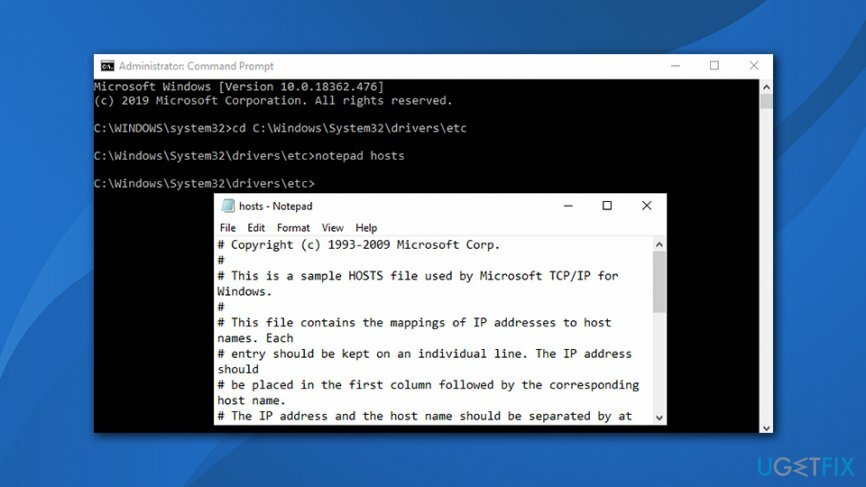
الإصلاح 3. نقل ملف المضيفين إلى موقع آخر
لإصلاح النظام التالف ، يجب عليك شراء الإصدار المرخص من Reimage Reimage.
لإصلاح تنبيه "تم رفض الوصول" أثناء تحرير ملف المضيفين ، حاول نقل ملف المضيفين إلى موقع مختلف. ثم قم بتحريره والعودة إلى الموقع الأولي:
- انتقل إلى C: \\ Windows \\ System32 \\ برامج تشغيل \\ إلخ والعثور على ملف المضيفين الخاص بك.
- انسخه إلى موقع مختلف ، على سبيل المثال سطح المكتب أو أي مجلد خارج دليل تثبيت Windows.
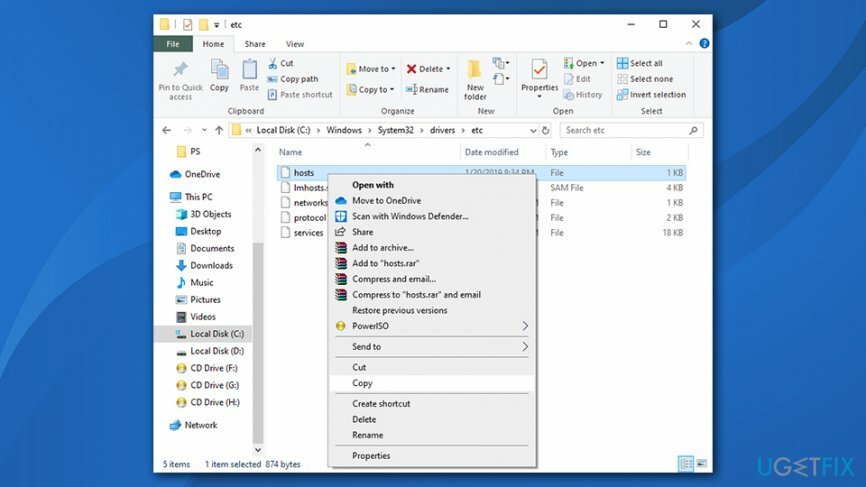
- ثم افتح ملف المضيفين بامتداد المفكرة وتعديله.
- احفظ التغييرات. ثم قم بقص الملف ولصقه مرة أخرى في ملف C: \\ Windows \\ System32 \\ برامج تشغيل \\ إلخ الدليل.
الإصلاح 4. قم بإلغاء تحديد خيار القراءة فقط
لإصلاح النظام التالف ، يجب عليك شراء الإصدار المرخص من Reimage Reimage.
يتم تعيين ملف Hosts على للقراءة فقط افتراضيًا. هذا يعني أنه لا يمكن تحرير الملف بطريقة منتظمة. للحصول على إذن لتعديله ، يجب عليك:
- انتقل إلى C: \\ Windows \\ System32 \\ برامج تشغيل \\ إلخ الدليل.
- ابحث عن ملف hosts الخاص بك ، وانقر فوقه بزر الماوس الأيمن ، وحدد الخصائص.
- فتح صفات القسم وإلغاء تحديد يقرأ فقط اختيار.
- انقر يتقدم و موافق لحفظ التغييرات.
الإصلاح 5. تعديل إعدادات الأمان لملف المضيفين
لإصلاح النظام التالف ، يجب عليك شراء الإصدار المرخص من Reimage Reimage.
- انتقل إلى C: \\ Windows \\ System32 \\ برامج تشغيل \\ إلخ الدليل.
- ابحث عن ملف hosts الخاص بك ، وانقر فوقه بزر الماوس الأيمن ، وحدد الخصائص.
- فتح حماية علامة التبويب وانقر فوق تعديل.
- تحقق من قائمة المستخدمين الذين لديهم حق الوصول إلى ملف المضيفين. إذا تم تضمين اسم المستخدم الخاص بك في تلك القائمة ، فانقر فوقه وقم بتعيينه أذونات ل تحكم كامل.
- إذا لم يتم تضمين اسم المستخدم الخاص بك في تلك القائمة ، فانقر فوق يضيف زر وأدخل اسم المستخدم الخاص بك.
- انقر تحقق من الأسماء وضرب موافق.
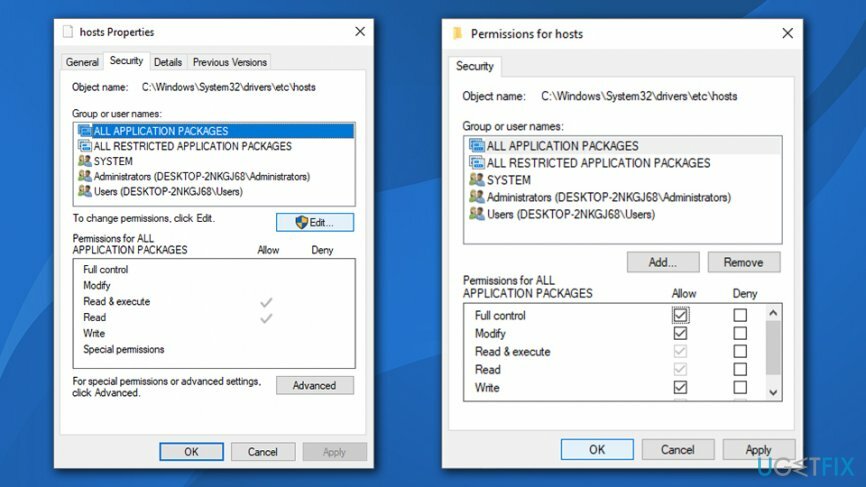
- الآن يجب إضافة اسم المستخدم الخاص بك إلى القائمة. انقر فوقه وحدد تحكم كامل افتح بجانب اسمك.
- انقر يتقدم و موافق لحفظ التغييرات.
ملاحظة: إذا كان نظامك مصابًا ببرامج الفدية أو البرامج الضارة الأخرى التي عدلت ملف المضيفين ، فهناك احتمال كبير أن تتأثر ملفات النظام أيضًا. نتيجة لذلك ، قد يواجه نظام التشغيل تباطؤًا أو أخطاءً أو حتى تعطلًا ، مما يدفع بفكر الكثيرين إلى إعادة تثبيت Windows تمامًا. لتجنب ذلك ، ننصح بشدة باستخدام Reimageغسالة ملابس ماك X9 - يمكنه إصلاح تلف الفيروسات بسهولة واستقرار النظام دون الحاجة إلى إعادة تثبيته.
قم بإصلاح أخطائك تلقائيًا
يحاول فريق ugetfix.com بذل قصارى جهده لمساعدة المستخدمين في العثور على أفضل الحلول للقضاء على أخطائهم. إذا كنت لا تريد المعاناة مع تقنيات الإصلاح اليدوي ، فيرجى استخدام البرنامج التلقائي. تم اختبار جميع المنتجات الموصى بها والموافقة عليها من قبل المتخصصين لدينا. الأدوات التي يمكنك استخدامها لإصلاح الخطأ مدرجة أدناه:
عرض
افعلها الآن!
تنزيل Fixسعادة
يضمن
افعلها الآن!
تنزيل Fixسعادة
يضمن
إذا فشلت في إصلاح الخطأ باستخدام Reimage ، فاتصل بفريق الدعم للحصول على المساعدة. من فضلك ، أخبرنا بكل التفاصيل التي تعتقد أنه يجب أن نعرفها عن مشكلتك.
تستخدم عملية الإصلاح الحاصلة على براءة اختراع قاعدة بيانات تضم 25 مليون مكون يمكنها استبدال أي ملف تالف أو مفقود على كمبيوتر المستخدم.
لإصلاح النظام التالف ، يجب عليك شراء الإصدار المرخص من Reimage أداة إزالة البرامج الضارة.

تعد الشبكة الخاصة الافتراضية أمرًا بالغ الأهمية عندما يتعلق الأمر بـ خصوصية المستخدم. لا يمكن استخدام أدوات التتبع عبر الإنترنت مثل ملفات تعريف الارتباط فقط من خلال منصات وسائل التواصل الاجتماعي والمواقع الإلكترونية الأخرى ولكن أيضًا من قِبل مزود خدمة الإنترنت والحكومة. حتى إذا قمت بتطبيق الإعدادات الأكثر أمانًا عبر متصفح الويب الخاص بك ، فلا يزال من الممكن تتبعك عبر التطبيقات المتصلة بالإنترنت. بالإضافة إلى ذلك ، لا تعد المتصفحات التي تركز على الخصوصية مثل Tor خيارًا مثاليًا نظرًا لانخفاض سرعات الاتصال. أفضل حل لخصوصيتك المطلقة هو الوصول إلى الإنترنت الخاص - كن مجهول الهوية وآمن على الإنترنت.
يعد برنامج استعادة البيانات أحد الخيارات التي يمكن أن تساعدك استعادة الملفات الخاصة بك. بمجرد حذف ملف ، لا يتلاشى في فراغ - فهو يظل على نظامك طالما لم تتم كتابة بيانات جديدة فوقه. استعادة البيانات برو هو برنامج استرداد يقوم بالبحث عن نسخ عاملة من الملفات المحذوفة داخل محرك الأقراص الثابتة. باستخدام الأداة ، يمكنك منع فقدان المستندات القيمة والعمل المدرسي والصور الشخصية والملفات الهامة الأخرى.